Lupa password Wordpress di localhost?, Anda tidak dapat mengatur ulang passwordnya melalui email karena anda menjalankannya pada localhost. Pada artikel kali ini, kami akan membagikan tutorial singkat tentang cara mereset password admin WordPress di localhost.
 |
| Cara Reset Password admin Wordpress di Localhost |
Mengapa Password Reset Tidak Bekerja pada Localhost?
Istilah localhost digunakan untuk menggambarkan sebuah server lokal yang tidak tersedia untuk masyarakat umum. Misalnya: komputer pribadi anda.
Banyak pengguna WordPress menginstal WordPress di localhost (di komputer mereka) untuk menguji perubahan, website desain, mencoba plugin baru, dan bahkan belajar WordPress.
Sekarang di sini adalah masalah bahwa beberapa pemula mungkin menemukan beberapa masalah. Jika anda lupa password admin WordPress anda saat bekerja di localhost, maka anda tidak dapat menyetel ulang menggunakan opsi reset password normal di WordPress.
Untuk mereset password WordPress anda dengan menggunakan link email. Maka anda atau server anda harus aktifkan fungsi mail, untuk mengirim email.
Fungsi ini dimatikan secara default pada server lokal yang berarti WordPress tidak akan dapat mengirim email reset password. Tapi jangan khawatir, ada cara untuk mereset password WordPress anda pada localhost.
Tenang yaa!!!
Tutorial Cara Reset Password admin Wordpress di Localhost
Disini kita akan menggunakan phpMyAdmin untuk mereset password pada localhost. Cukup kunjungi control panel phpMyAdmin dengan mengetikkan URL ini di address bar browser anda:
http://localhost/phpmyadmin/Anda akan diminta untuk memberikan username dan password MySQL ada. Biasanya, nama pengguna adalah root tanpa password, jika belum pernah diedit.
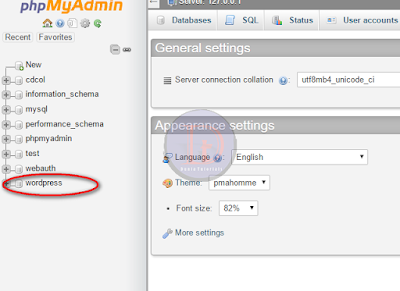 |
| Pilih database wordpress |
Setelah login, kemudian pilih database WordPress anda. Setelah anda memilihnya, Disana tampak daftar tabel dalam database WordPress. Lihat wp_users dan klik pada text link browse untuk table users (wp_users) WordPress.
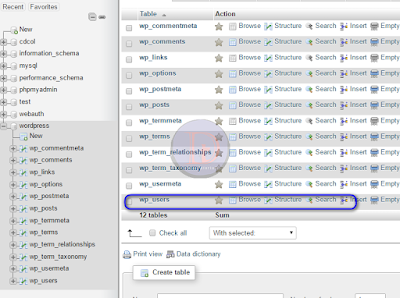 |
| Browse table users |
Sekarang anda melihat daftar entri dalam tabel users. Jumlah baris tergantung pada berapa banyak pengguna yang terdaftar di situs WordPress anda.
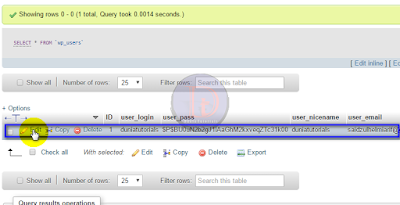 |
| edit users wordpress |
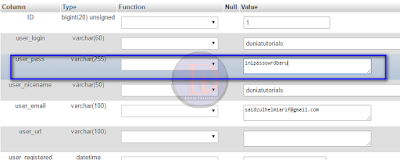 |
| edit password users wordpress |
Gulir ke bawah lihat field user_pass dan ketik password baru di kolom 'value'. Setelah itu pilih MD5 di kolom 'function'.
Jangan lupa untuk klik pada tombol Go di bagian bawah untuk menyimpan perubahan.
Lihat video dibawah ini untuk lebih jelasnya:
Jika itu sudah selesai semua, kini anda dapat login ke situs WordPress di localhost menggunakan password baru yang baru saja anda ubah.
Jika karena alasan tertentu Anda mengalami kesulitan mengikuti metode phpMyAdmin, maka anda dapat menulisnya di kotak komentar. Kami akan membantu selagi masih sanggup.
Kami harap artikel ini, membantu anda belajar bagaimana cara me-reset password admin Wordpress di localhost.







0 komentar